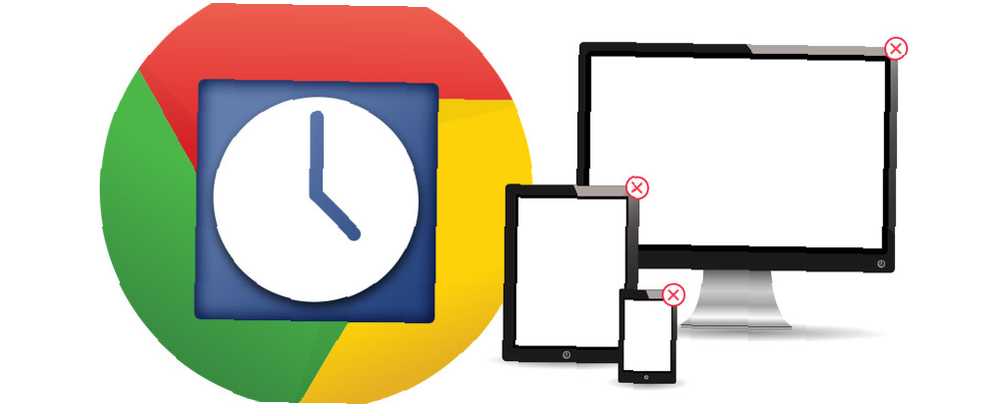
Harry James
0
2395
269
Problém několika zařízení uvedených v historii prohlížeče Chrome je problém, který je často diskutován na fórech a v technologických diskusních místnostech. Není divu, že se jedná o problém - Google provedl proces mazání starých zařízení frustrovaně neprůhledným v jejich dokumentech nápovědy online. Je určitě zvláštní, že není jasné, jak odstranit zastaralá zařízení; s rychlostí, že si uživatelé kupují nové tablety, chytré telefony a notebooky, lze snadno uvést několik zařízení, pokud jste dlouhodobým uživatelem prohlížeče Chrome.
Bezpečnostní nebezpečí zachování více zařízení
Z bezpečnostního hlediska to také není skvělé. Historie prohlížení z těchto zařízení zůstane navždy připojena k vašemu účtu. To znamená, že i když přestanete zařízení používat a nakonec zmizí z obrazovky historie procházení - jak někteří uživatelé hlásí - digitální stopa zařízení bude i nadále připojena k vašemu účtu. Z organizačního a bezpečnostního hlediska je proto nejlepší odstranit starý gadget, jakmile jej trvale přestanete používat. Nezapomeňte, že existují také způsoby, jak ručně a automaticky spravovat historii prohlížení. Jak ručně a automaticky vymazat historii prohlížeče Jak ručně a automaticky vymazat historii prohlížeče Webové stránky, které navštívíte, zanechávají stopy v počítači. Ukážeme vám, jak smazat historii prohlížení v prohlížečích Firefox, Chrome, Edge a Internet Explorer. na základě jednotlivých stránek.
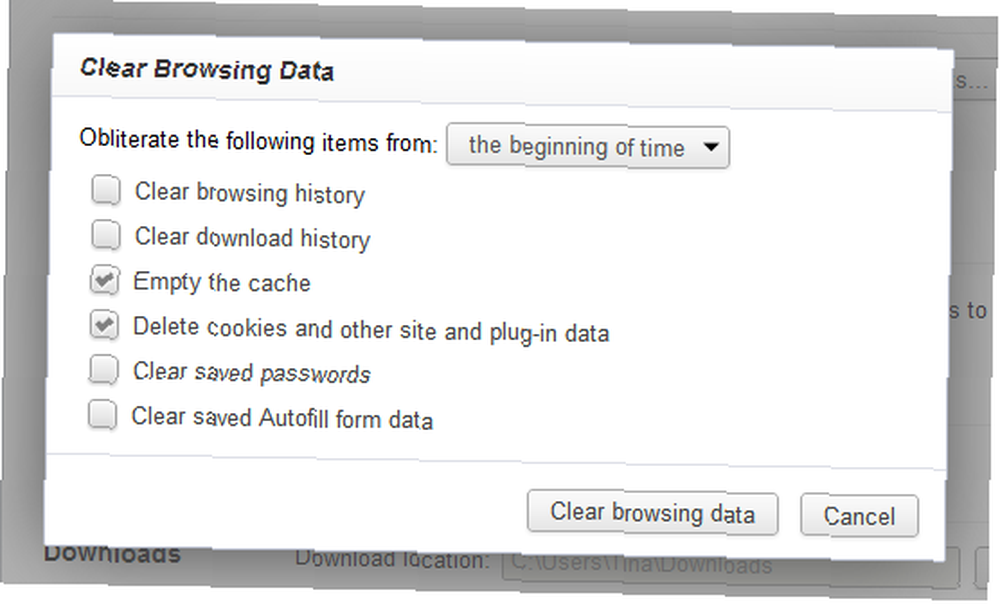
Prohlížení vašich zařízení a historie
Pokud si nejste jisti, jak najít svou historii a zařízení, na která odkazujeme, otevřete v počítači Chrome, klikněte na tři řádky v pravém horním rohu a klikněte na „Historie“. Zobrazí se vám stránka, která zobrazuje vaši úplnou historii prohlížení a všechna zařízení připojená k vašemu účtu uvedená v horní části obrazovky..
Chrome budete potřebovat na svém mobilním zařízení
Kupodivu, pokud používáte Chrome pouze na notebooku nebo stolním počítači, neexistuje žádný způsob, jak odstranit staré zápisy. Toto je pravděpodobně záměrné jménem Google ve snaze přinutit lidi do jejich prohlížeče při používání mobilních operačních systémů - ale to znamená, i když jste Chrome používali pouze na tradičních počítačích a používali Safari, Dolphin Browser nebo výchozí prohlížeč Samsung, když jste na cestách, budete si muset Chrome stáhnout do svého zařízení, abyste odstranili nepořádek v prohlížeči vašeho počítače. Může to být nepříjemné.
Bohužel, tento článek nemá diskutovat o právech a pochybeních o zásadách a designu Google, ale spíše o tom, jak dosáhnout toho, čeho chcete dosáhnout..
Problém můžete vidět na níže uvedeném snímku obrazovky. Přestože v tomto případě jsou notebooky i telefon aktuálně používanými zařízeními, pokud jste si právě zakoupili nový telefon nebo nový počítač, viděli byste zde také stará zařízení uvedená v seznamu, bez možnosti jejich odstranění nebo odstranění. Ve skutečnosti jedinou možností, kterou má uživatel stolního počítače k dispozici, je rozbalit seznam, ale zařízení zůstává viditelné.
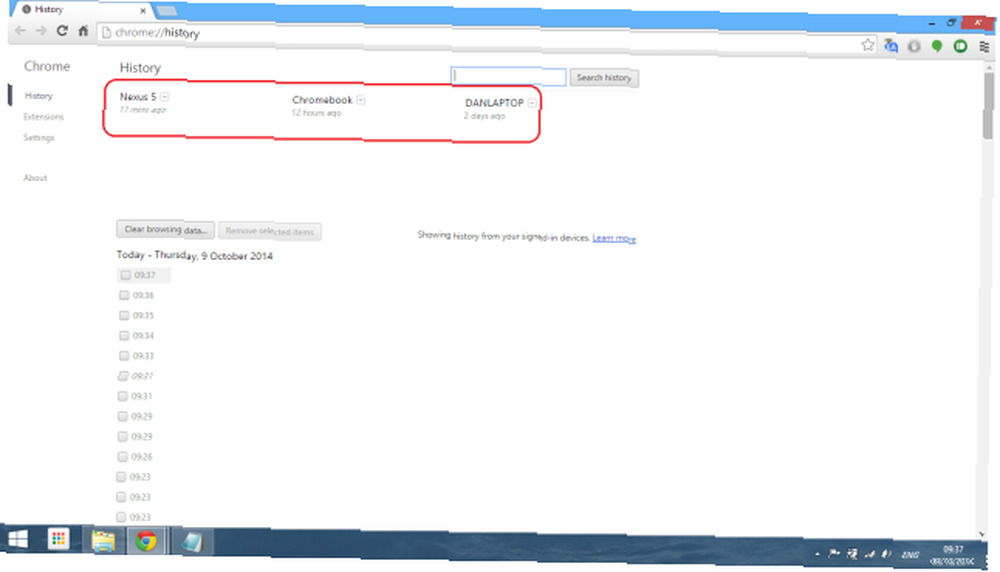
Řešením je stáhnout mobilní verzi prohlížeče Chrome Google Chrome - Fantastická náhrada za mobilní Safari [iOS] Google Chrome - Fantastická náhrada za mobilní Safari [iOS] Používáte prohlížeč Chrome k procházení webu? Spousta lidí to dělá, protože je to jeden z nejpopulárnějších webových prohlížečů. Funguje rychle a nabízí ... do telefonu nebo tabletu z obchodu Apple App Store, Google Play Play nebo jiného ekvivalentu třetí strany. Stahování je zdarma - pokud jste vyzváni k zaplacení, měli byste zastavit a jít do jiného obchodu. Po stažení se aplikace automaticky nainstaluje.
Připojte Chrome k mobilnímu zařízení k Googlu
Až úspěšně nainstalujete mobilní verzi prohlížeče Chrome do svého mobilního gadgetu, dalším krokem je přihlášení k účtu Google pomocí nastavení prohlížeče. Tím se nejen synchronizují všechny vaše záložky, historie a hesla, ale také se vám zobrazí všechna další zařízení připojená k vašemu účtu. Při prvním otevření prohlížeče Chrome v mobilním zařízení budete vyzváni k přihlášení. Pokud se vám tato zpráva nezobrazí, přejděte k nastavení -> přihlaste se a po zobrazení výzvy zadejte podrobnosti o účtu Google..
Prohlížení vašich zařízení
Chcete-li přesně zjistit, která zařízení jsou připojena, musíte přejít do historie prohlížeče. Existují dva způsoby, jak toho dosáhnout. Buď otevřete novou kartu, poté stiskněte symbol hodin v pravém dolním rohu nebo stiskněte tři svislé tečky v pravém horním rohu a poté z rozbalovací nabídky vyberte 'Historie'. Abychom se dostali na obrazovku, kterou potřebujeme, musíte postupovat podle první metody.
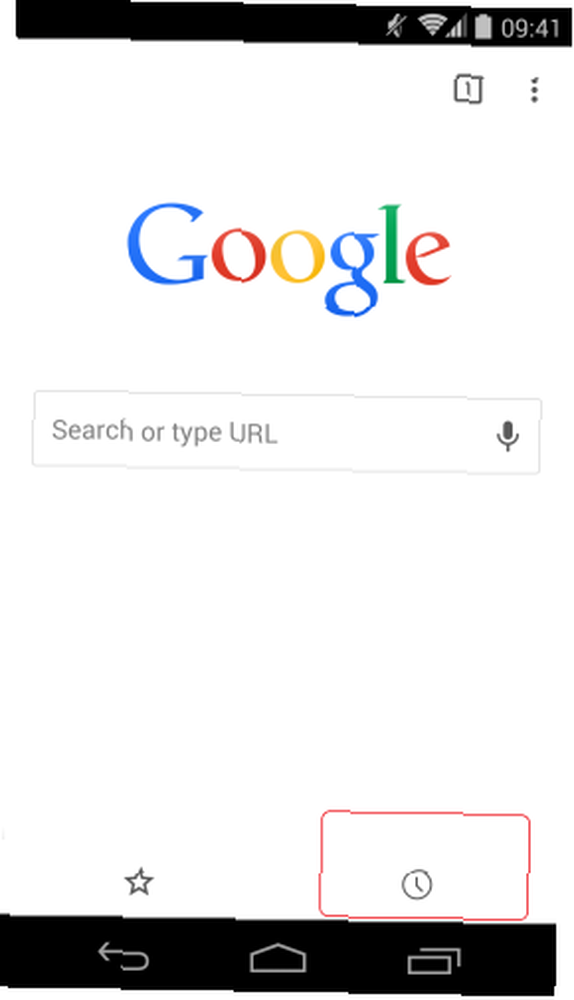
Jakmile se tam zobrazí, zobrazí se stejné informace, jaké jste viděli ve verzi pro stolní počítače, ale jsou uvedeny v mobilním formátu. Na obrázku níže vidíte „DANLAPTOP“ je nejvyšší položka, a pokud přejdu dolů, uvidím také „Nexus 5“ a „Chromebook“ - spolu s jejich úplnou historií prohlížení za posledních několik dní.
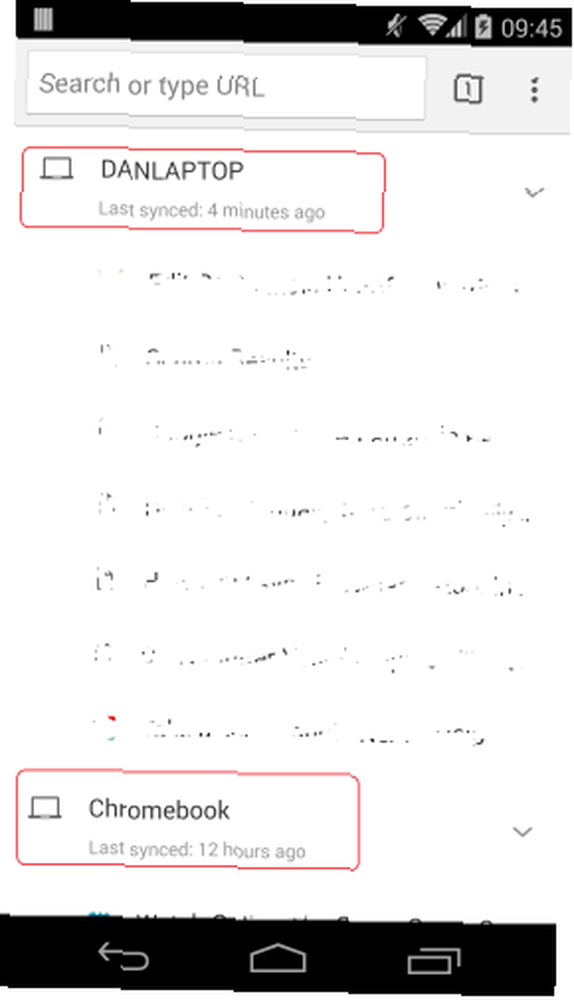
Nezapomeňte, že pokud se vám výchozí zobrazení prohlížeče Chrome nelíbí, můžete vyzkoušet cottonTracks - software, který automaticky spojuje vaši historii prohlížení Automaticky svazujte historii prohlížení s cottonTracks pro Chrome Automaticky svazujte historii prohlížení s cottonTracks pro Chrome Jste nemocní vlečnou sítí v historii prohlížení, abyste zjistili, že jeden článek, který jste viděli minulý týden a najednou chtěli někomu poslat? Nebo jste zkoumali konkrétní téma pouze pro… .
Chcete-li odstranit zařízení ze seznamu, jednoduše stiskněte a podržte prst na záznamu, který chcete odstranit. Po několika sekundách se na obrazovce objeví nové vyskakovací okno s textem „Odebrat ze seznamu“. Stisknutím této možnosti bude zařízení pryč.
Jaká je vaše historie??
Pomohlo vám to opravit bezpečnostní díru v seznamech zařízení? Máte nějaké další skvělé tipy ohledně nastavení historie v Chromu? Pokud Google tuto možnost zpřístupní na ploše?











